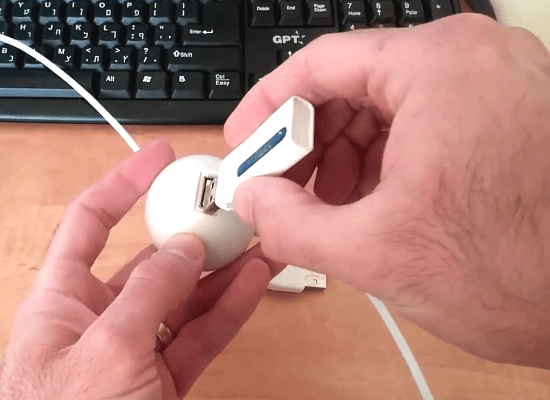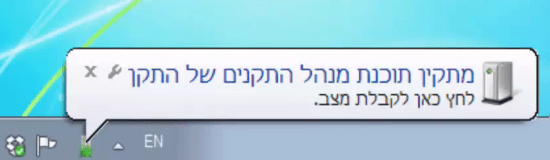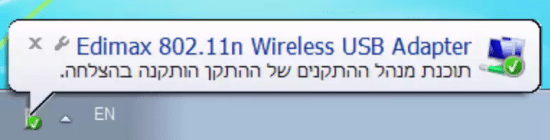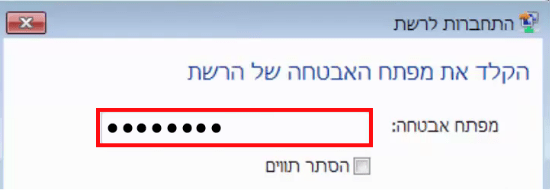מה זה מתאם רשת אלחוטי USB
מתאם רשת אלחוטי עם חיבור USB "יודע" להפוך את המחשב הנייח או הנייד שלכם למחשב בעל יכולת חיבור לאינטרנט אלחוטי. באמצעות התקנה פשוטה וחיבור המתאם האלחוטי למחשב, תוכלו להתחבר לראוטר נתב האלחוטי בבית או במשרד ללא כבל רשת ולגלוש באינטרנט.
במדריך הבא נלמד אתכם בכמה צעדים פשוטים כיצד להתקין ולהגדיר את המתאם רשת האלחוטי מסוג USB, כמו כן תוכלו ללמוד כיצד להתקין את המתאם האלחוטי באמצעות סרטון וידאו שנצרף בהמשך המדריך. המדריך מתאים למתאמי רשת אלחוטיים בחיבור USB של חברות Edimax, TP-LINK, Linksys ועוד..
כיצד מתקינים מתאם רשת אלחוטי USB
באמצעות המדריך הבא תוכלו להפוך את המחשב הנייח או הנייד שלכם למחשב בעל יכולת לקבל אינטרנט באופן אלחוטי מהראוטר.
מתאם ה- USB האלחוטי מחובר למחשב
1. כנסו לדף הדרייברים והורידו את הדרייבר המתאים לכרטיס רשת האלחוטי.
הערות חשובות: – חפשו דרייבר אשר יתאים לדגם של המתאם רשת האלחוטי שלכם, בגב המתאם צריכה להיות מדבקה עם הדגם המלא.
– הורידו דרייבר אשר יתאים למערכת ההפעלה שלכם (לדוגמא: אם במחשב שלכם מותקנת מערכת הפעלה Windows 7 64 ביט, הקפידו להוריד דרייבר אשר יתאים למערכת הפעלה זאת).
2. לאחר שהורדתם והתקנתם את הדרייברים למתאם רשת האלחוטי, חברו אותו לכניסת USB במחשב (כמתואר בתמונה מספר 1).
הערות: – עדיף לחבר את מתאם הרשת האלחוטי לאחד מחיבורי ה- USB מאחורי המחשב שבטעות לא יישבר.
תמונה מספר 1: חיבור מתאם הרשת האלחוטי לחיבור USB
3. לאחר שחיברתם את מתאם הרשת האלחוטי לחיבור ה- USB במחשב, מערכת ההפעלה תזהה את ההתקן ותתקין לו את הדרייבר המתאים שהורדתם עבורו (כמתואר בתמונה מספר 2).
תמונה מספר 2: מערכת ההפעלה מזהה את ההתקן ומתקינה לו דרייבר
4. ברגע שמערכת ההפעלה תסיים להתקין את הדרייבר להתקן ה- USB האלחוטי, תוכלו לראות הודעה שמאשרת שההתקן הותקן בהצלחה (כמתואר בתמונה מספר 3).
תמונה מספר 3: התקן ה- USB האלחוטי הותקן בהצלחה
5. כעת הקליקו על אייקון הרשת (סמל בצורה של מחשב) הנמצא ליד השעון וסרגל השפה –> בחרו את הרשת האלחוטית אשר אליה תרצו להתחבר –> אם לרשת האלחוטית יש סיסמא הקלידו אותה והתחברו (כמתואר בתמונה מספר 4) –> אם לרשת האלחוטית אין סיסמא פשוט הקליקו עליה והתחברו –> כעת אתם אמורים לגלוש באופן אלחוטי מהמחשב הנייח או הנייד שלכם.
תמונה מספר 4: הקלדת סיסמא ברשת אלחוטית מוגנת
במידה והרשת שלכם לא מוגנת בסיסמא, הקליקו כאן למדריך אשר ילמד אתכם כיצד לשים סיסמא בנתב האלחוטי או הקליקו כאן למדריך נוסף להזנת סיסמא בראוטר אלחוטי. במידה ויש לכם סיסמא בראוטר האלחוטי אך אינכם זוכרים אותה הקליקו כאן למדריך לשחזור הסיסמא בנתב האלחוטי. אם האינטרנט האלחוטי שלכם מתנתק מידי פעם או איטי מידי שווה לכם לבדוק את המדריך לטיפים לגלישה אלחוטית.
מדריך וידאו להתקנת מתאם רשת USB אלחוטי במחשב
אנו מקווים שנהנתם מהמדריך ושכעת את יודעים כיצד להתקין ולהגדיר מתאם רשת אלחוטי בחיבור USB, להתחבר לאינטרנט אלחוטי המוגן בסיסמא וגם כיצד לשחזר סיסמא.
לשאלות והתייעצות שלחו מייל ל- [email protected]
חפשו אותי ב- Google